Sve što trebate znati o tome koliko dugo treba prenositi podatke s iPhonea
znajući koliko dugo traje prijenos podataka s vašeg iPhonea je ključno, posebno prilikom nadogradnje na noviji model poput iPhonea 17 ili iPhonea Air ili izrade sigurnosne kopije. Odgovor na ovo pitanje određuje koliko vremena trebate odvojiti od telefona. Odgovor ovisi o nekoliko čimbenika - načinu prijenosa, vrsti veze i količini podataka koje prenosite.
U ovom vodiču saznat ćete koliko obično traje svaka tehnika, koji čimbenici utječu na brzinu prijenosa i najbrža rješenja za migraciju podataka s vašeg iPhonea bez čekanja satima.
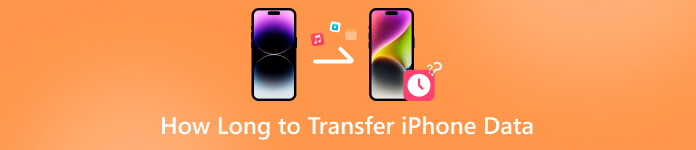
U ovom članku:
Dio 1. Koliko dugo treba prenijeti podatke s iPhonea [Najbrži način]
Ako se pitate koliko je vremena potrebno za prijenos podataka s iPhonea, najbrži način je korištenje imyPass iPhone Transfer je jedna od najučinkovitijih opcija. Omogućuje vam premještanje fotografija, videozapisa, kontakata, poruka, pa čak i popisa za reprodukciju izravno između iPhonea ili s vašeg iPhonea na računalo. Budući da koristi stabilnu USB vezu, može dovršiti velike prijenose u samo nekoliko minuta, što je puno brže od bežičnih metoda.
Ono što izdvaja imyPass iPhone Transfer nije samo njegova brzina već i fleksibilnost. Možda nećete htjeti napraviti sigurnosnu kopiju svih podataka na svom izvornom iPhoneu, jer neki od njih možda nisu osobito važni, ali zauzimaju puno prostora. Kada koristite imyPass iPhone Transfer, možete odabrati samo vrste podataka koje su vam potrebne i pregledati stavke prije prijenosa. U tom slučaju, imyPass iPhone Transfer traje najmanje vremena za siguran prijenos podataka s iPhonea.
Stavite stari iPhone pored novog. Uključite iPhone i postavite osnovne postavke dok se Brzi početak pojavljuje se opcija.
Kliknite Toolbox na lijevoj traci i odaberite Uređaj do uređaja ili Uređaj na računalo u skladu s vašim zahtjevima za prijenos podataka s iPhonea.
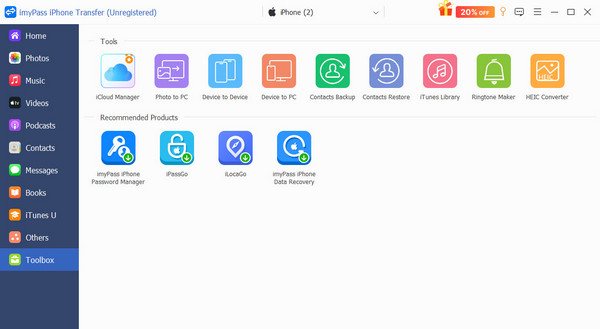
Kliknite za odabir podataka koje želite prenijeti na svoj iPhone, uključujući fotografije, glazbu, videozapise, kontakte, poruke i tako dalje. Možete odabrati određene podatke s iPhonea koje želite prenijeti kako biste upravljali prostorom za pohranu.
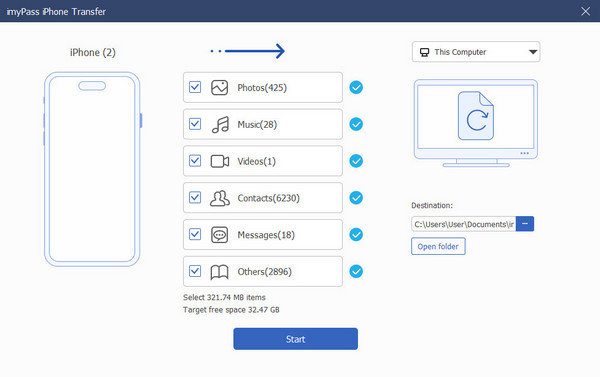
Klik Odredište za odabir mape za spremanje podataka ako želite Uređaj na računaloKada kliknete Početak, proces prijenosa će se pokrenuti automatski.
Dio 2. Koliko dugo treba prenijeti podatke s iPhonea na novi iPhone
Prilikom postavljanja novog iPhonea, Appleova značajka Brzi početak nudi praktičan način prijenosa podataka sa starog uređaja. Međutim, vrijeme prijenosa ovisi o nekoliko čimbenika kao što su brzina Wi-Fi-ja, veličina memorije uređaja i količina podataka koje prenosite. U prosjeku, ako nema problema s Novi iPhone se zaglavio prilikom vraćanja iz iCloudaBrzi početak traje oko 30 minuta do 1 sat za standardni prijenos podataka s iPhonea, ali veće sigurnosne kopije mogu zahtijevati 2-3 sata. Iako nije najbrža opcija, jednostavna je i idealna za korisnike koji žele bez problema postaviti novi iPhone.
Stavite stari iPhone pored novog. Uključite iPhone i postavite osnovne postavke dok se ne pojavi opcija Brzi početak.
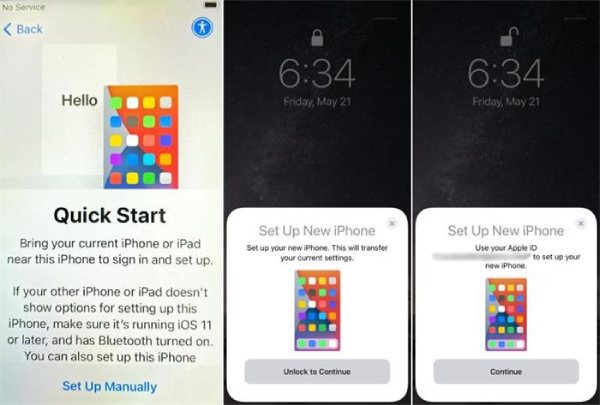
Zatim ćete dobiti skočnu obavijest o Postavljanje novog iPhonea. Dodirnite NastavitiDržite svoj stari iPhone i usmjerite kameru prema novom iPhoneu za brzi početak.
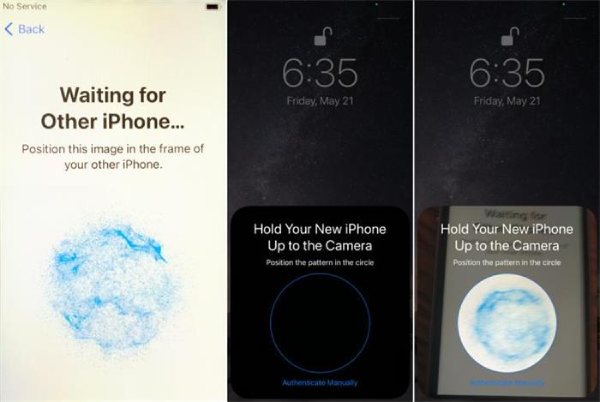
Unesite lozinku svog iPhonea da biste pokrenuli postupak Brzog pokretanja. Ako je nekako zaboravite, možete promjena lozinke za iCloud.
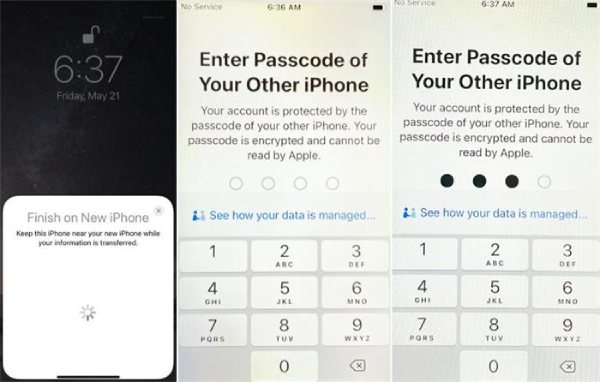
Dodirnite Prijenos s iPhonea i učinite kako piše u uputama. Dodirnite Nastaviti nastaviti.
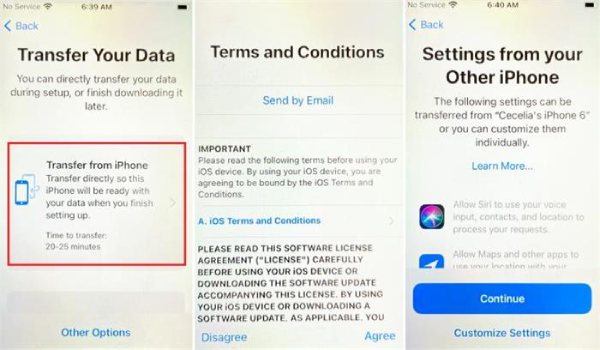
Pomoću USB kabela spojite oba iPhonea kako biste započeli postupak prijenosa podataka s iPhonea putem Brzog pokretanja.
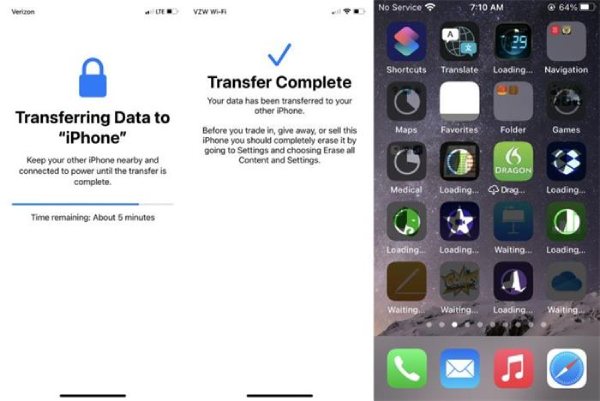
Dio 3. Koliko dugo treba prenositi podatke s iPhonea pomoću iClouda
Ako preferirate bežični i automatizirani način migracije podataka s iPhonea, iCloud, koji nudi Apple, jedna je od najpraktičnijih metoda. Izravnom izradom sigurnosne kopije podataka sa starog iPhonea na iCloud putem interneta, možete se prijaviti na svoj Apple račun na novom uređaju i vratiti ga bez povezivanja s drugim uređajem. Međutim, budući da ovaj postupak u potpunosti ovisi o brzini vaše internetske veze i veličini vaše sigurnosne kopije, obično je potrebno 1 do 4 sata za vraćanje potpune iCloud sigurnosne kopije na standardnoj internetskoj vezi.
Otvorite Postavke i pristupite svom osobnom profilu, a zatim dodirnite iCloudIzravan pristup iCloudu na iPhoneu je najprikladnija opcija kao i na webu. iCloud veza možda neće raditi.
Na navedenim aplikacijama koje koriste iCloud možete dodirnuti za odabir podataka za prijenos na iPhone. Identificiranje važnih i nevažnih podataka može vam pomoći da bolje upravljate prostorom za pohranu vašeg iPhonea.
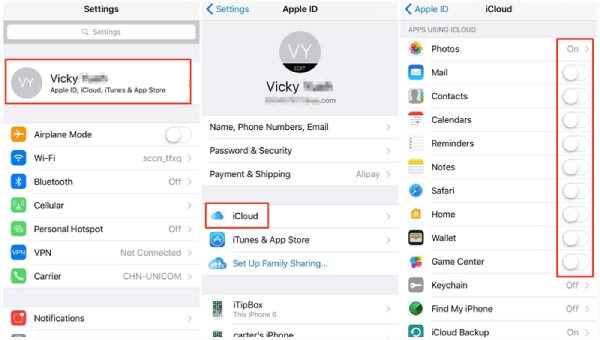
Zaključak
Koliko dugo traje prijenos podataka s iPhoneaMože potrajati od nekoliko minuta do nekoliko sati, ovisno o odabranoj metodi i veličini podataka. Ako želite najbrži i najstabilniji prijenos, imyPass iPhone Transfer nudi brzo, žično rješenje bez oslanjanja na internet. Za praktičnije postavljanje prilikom prelaska na novi iPhone, Brzi početak i iCloud pružaju bežične alternative, iako mogu potrajati dulje.
Vruća rješenja
-
Prijenos podataka
-
Oporavak podataka
-
Otključaj iOS
-
Savjeti za iOS
Prijenos s iPhonea
Učinkovit prijenos podataka s iPhonea
Besplatno preuzimanje Besplatno preuzimanje
